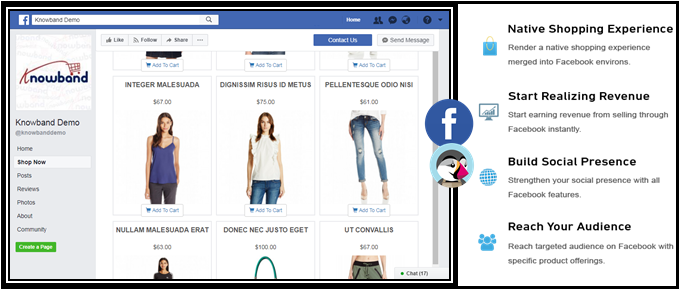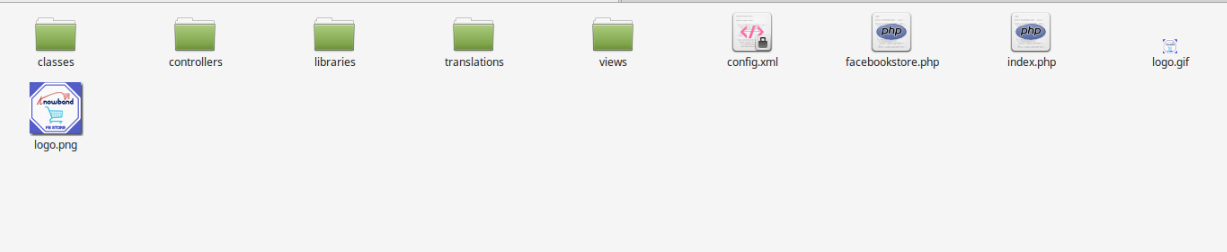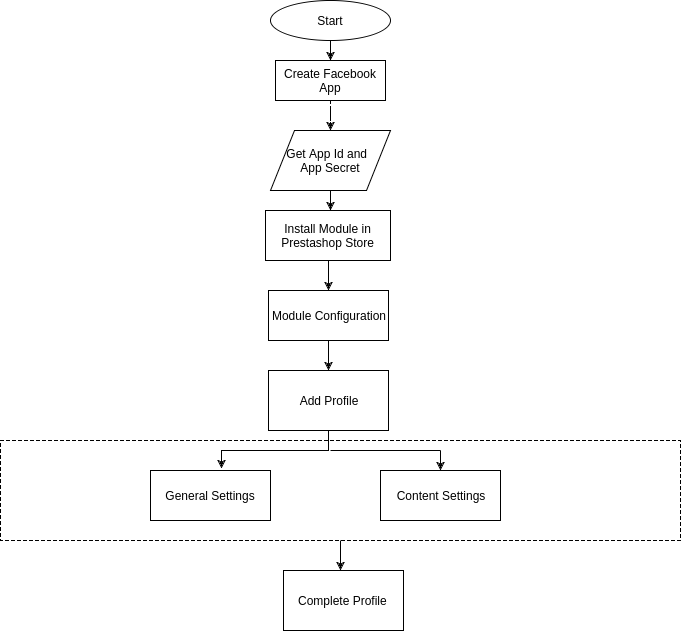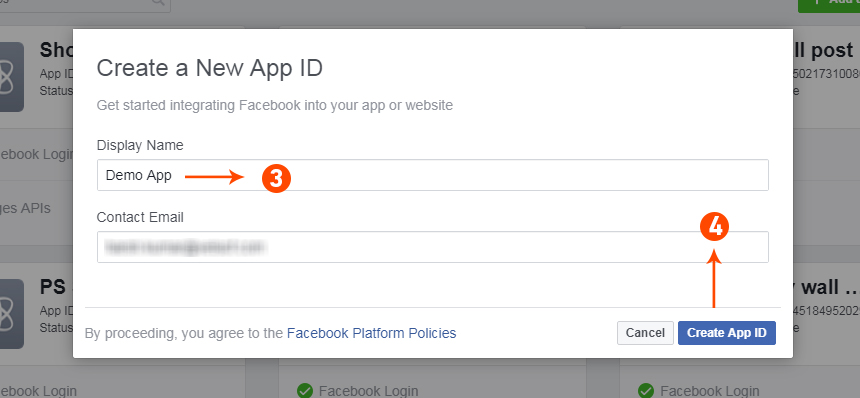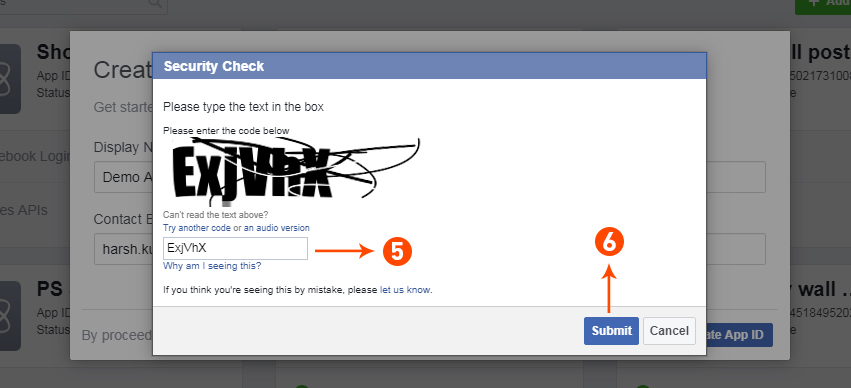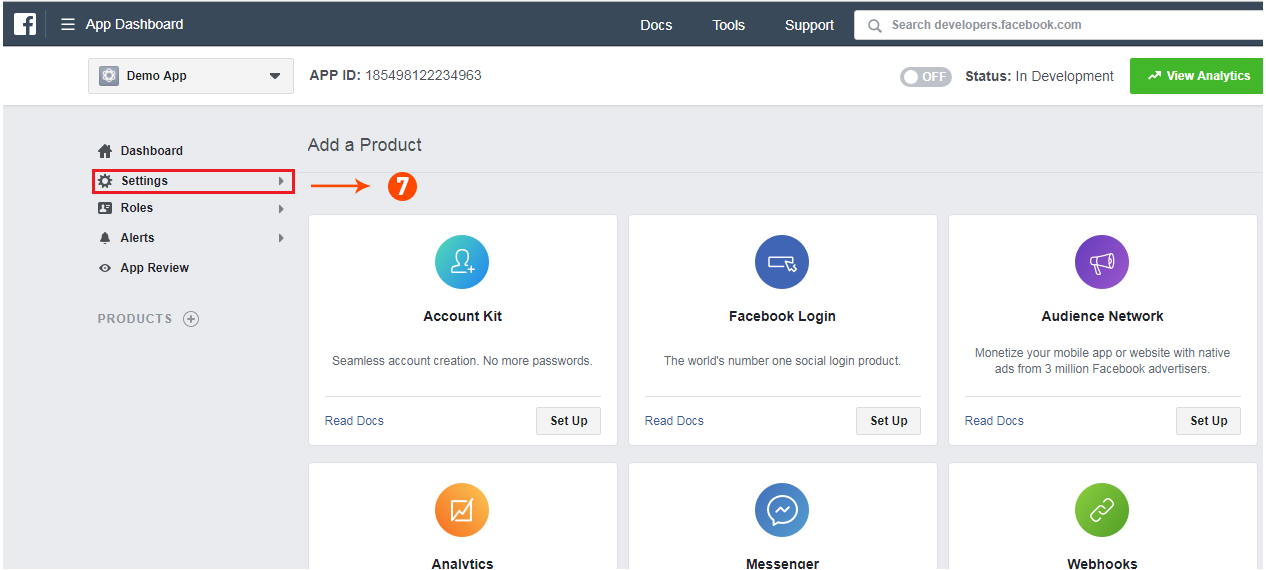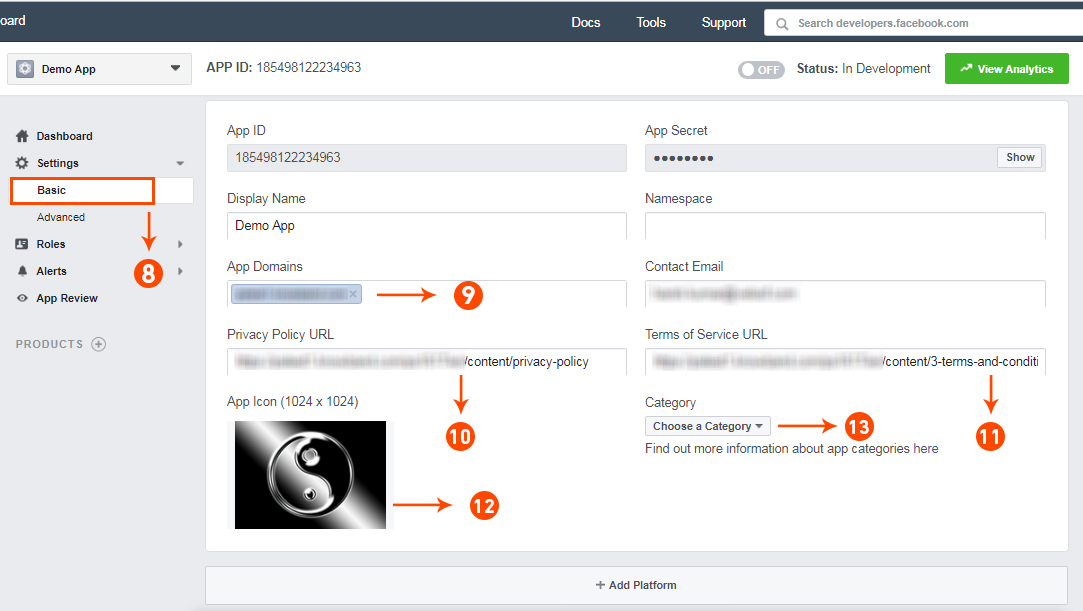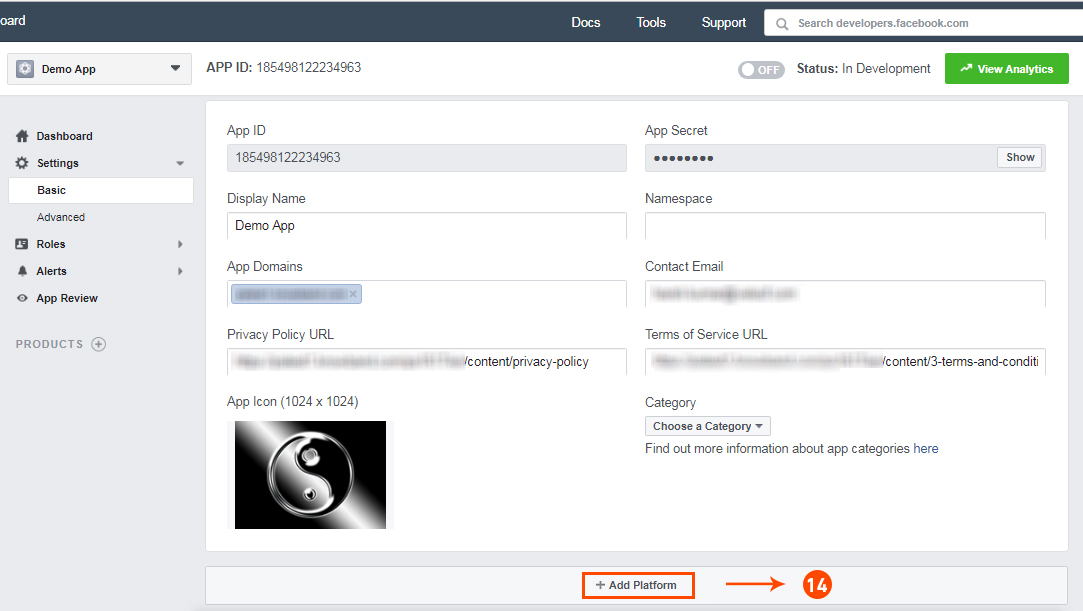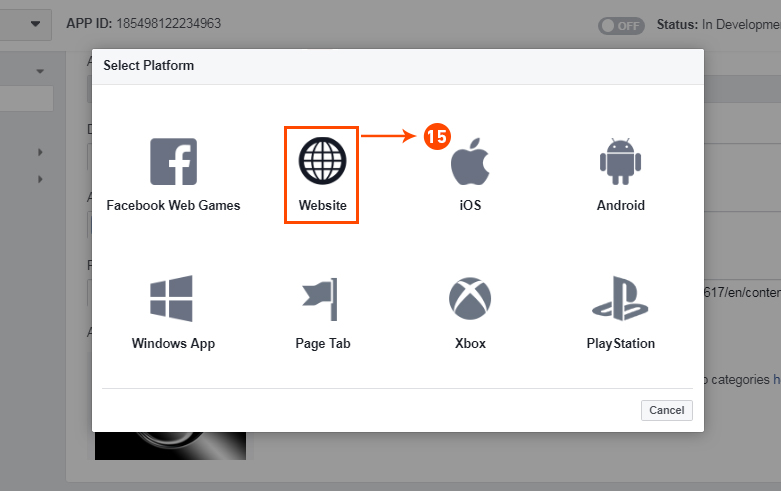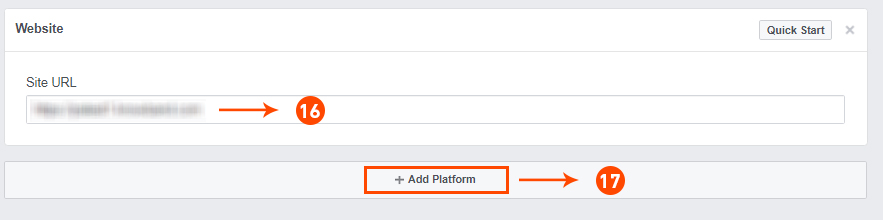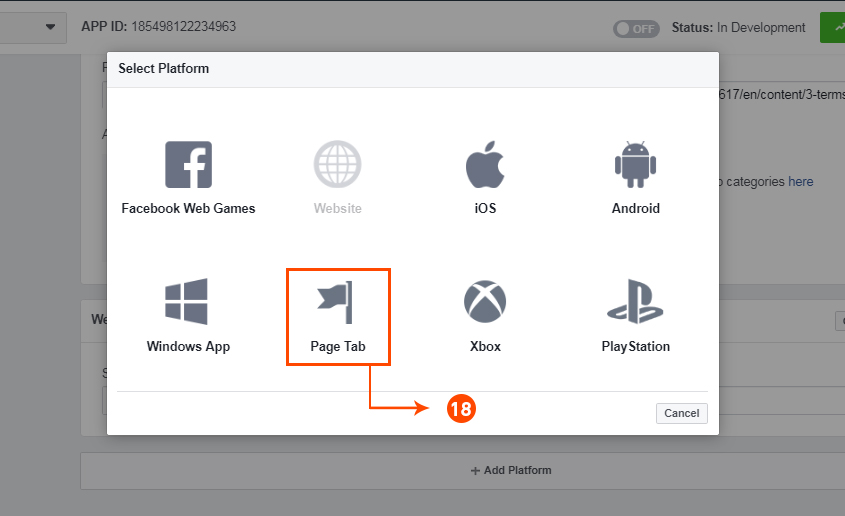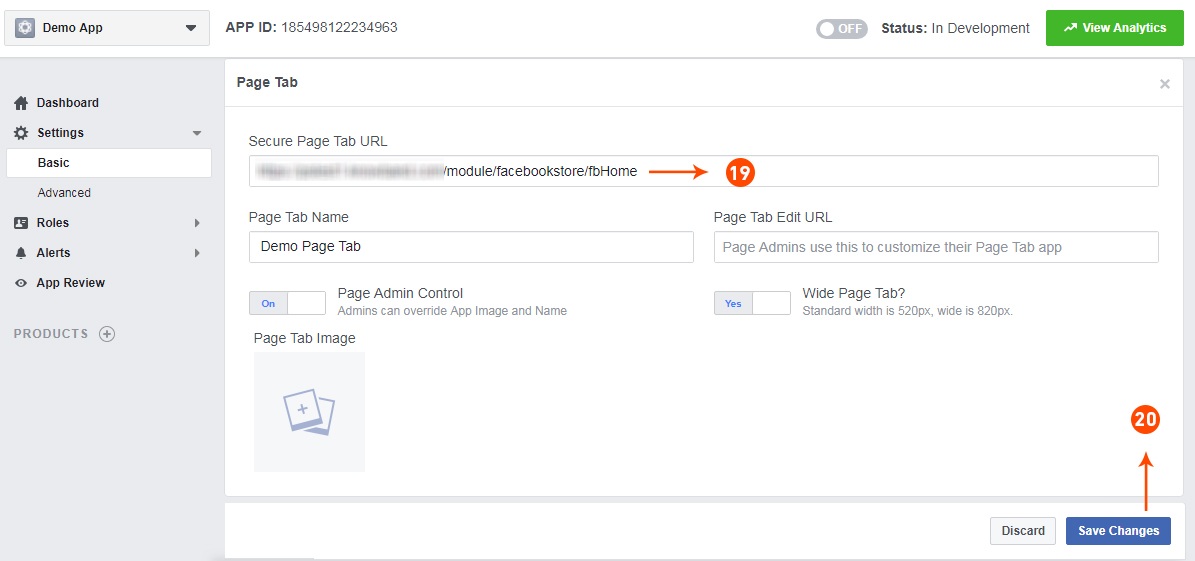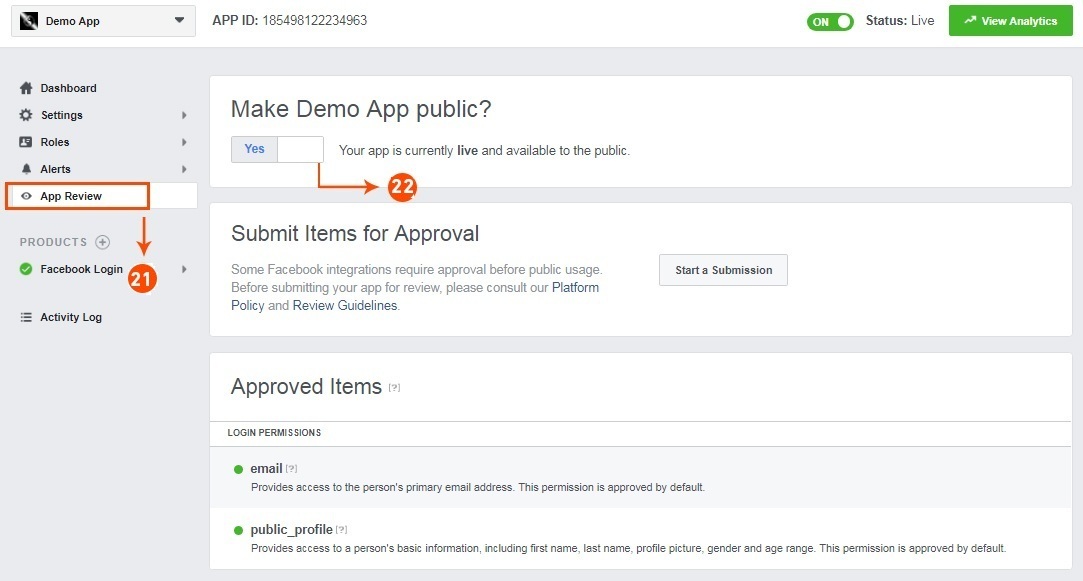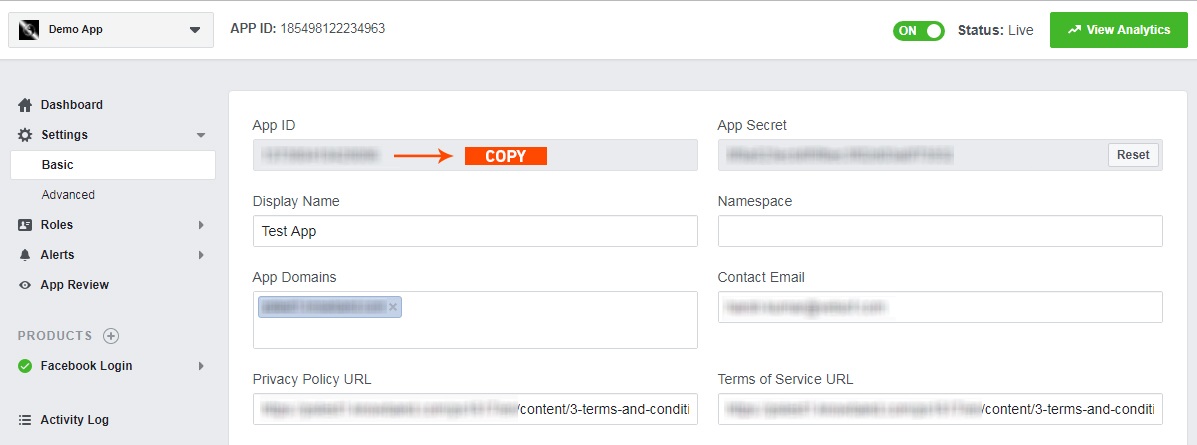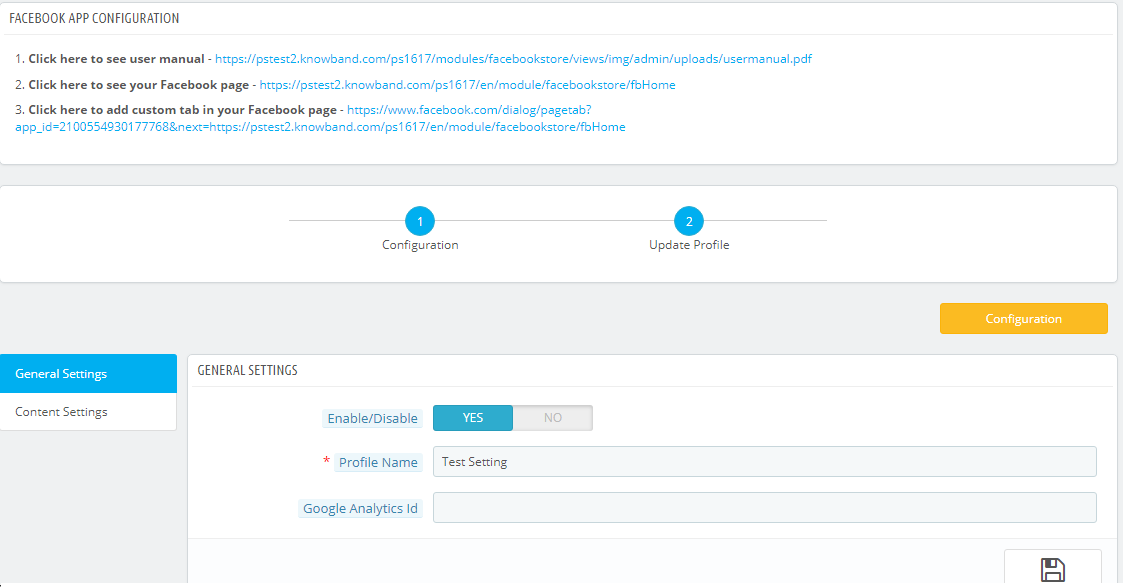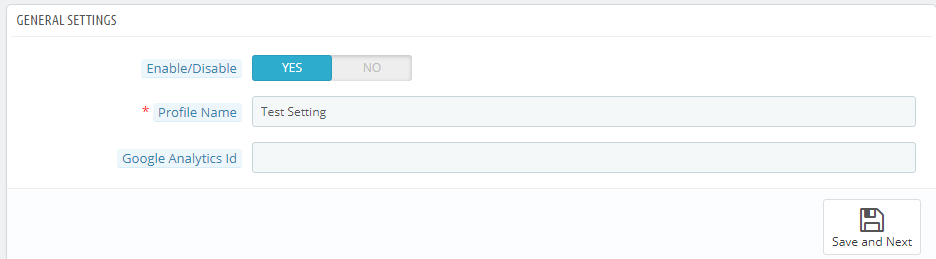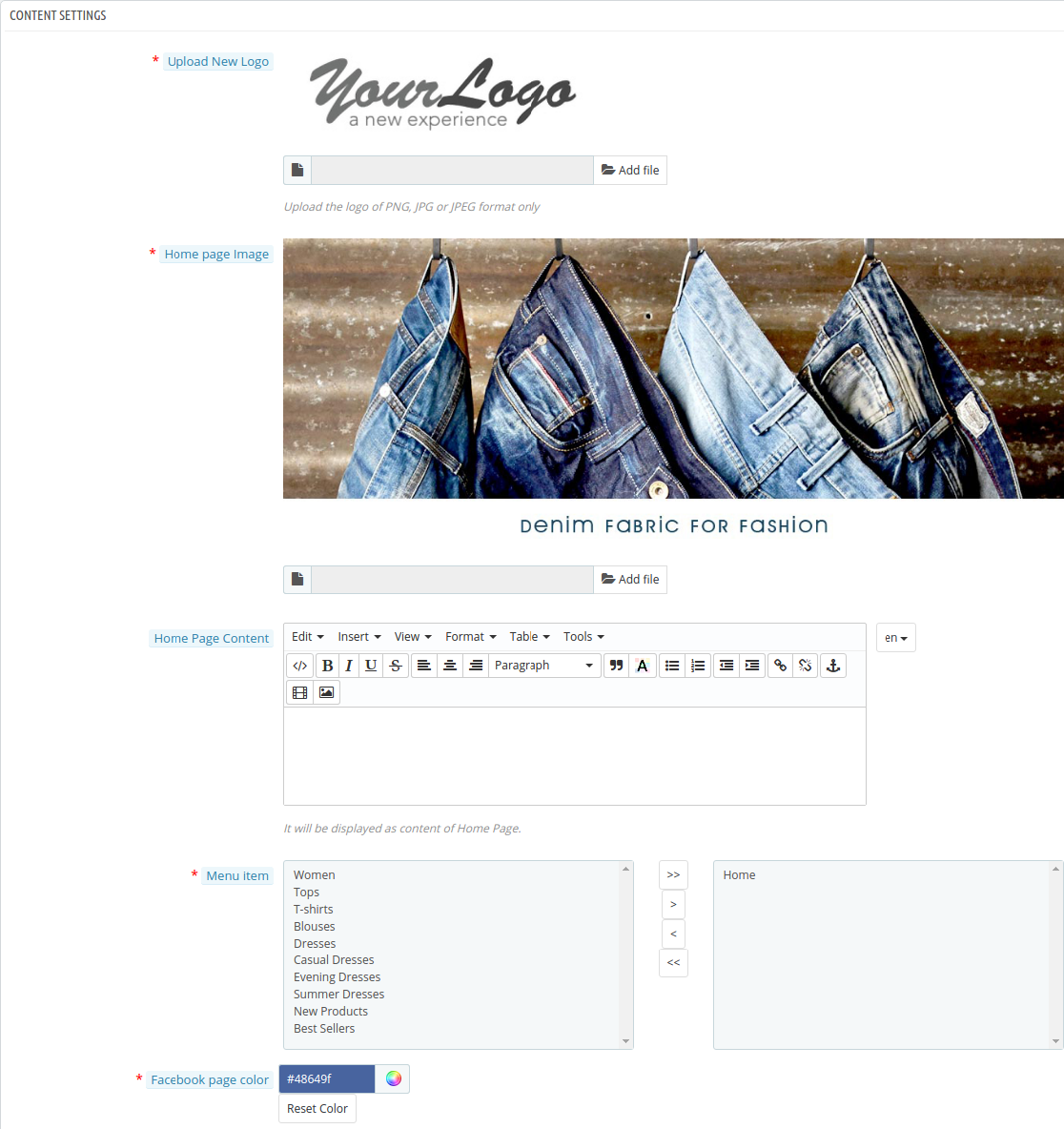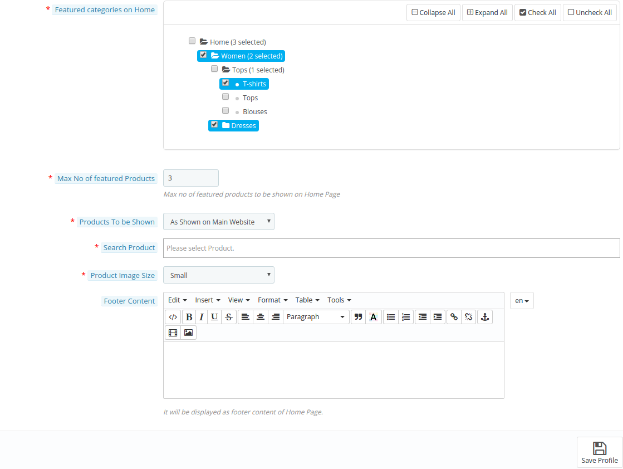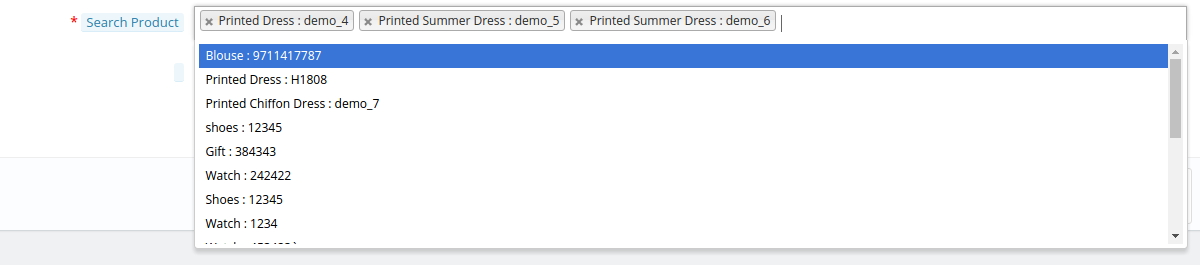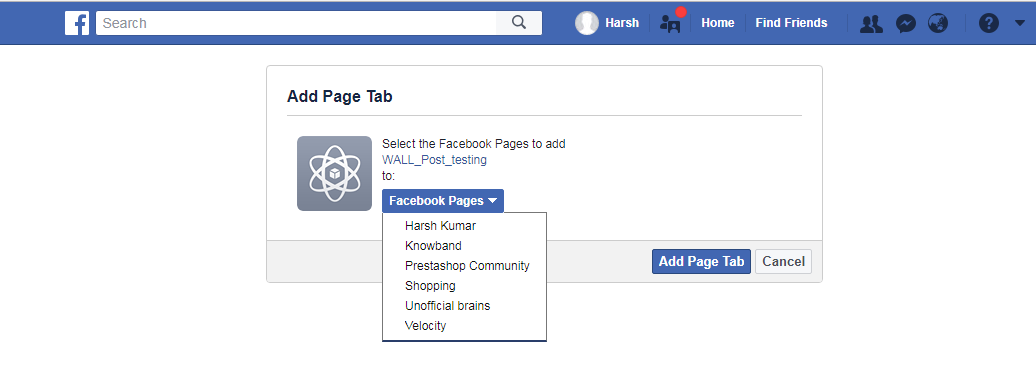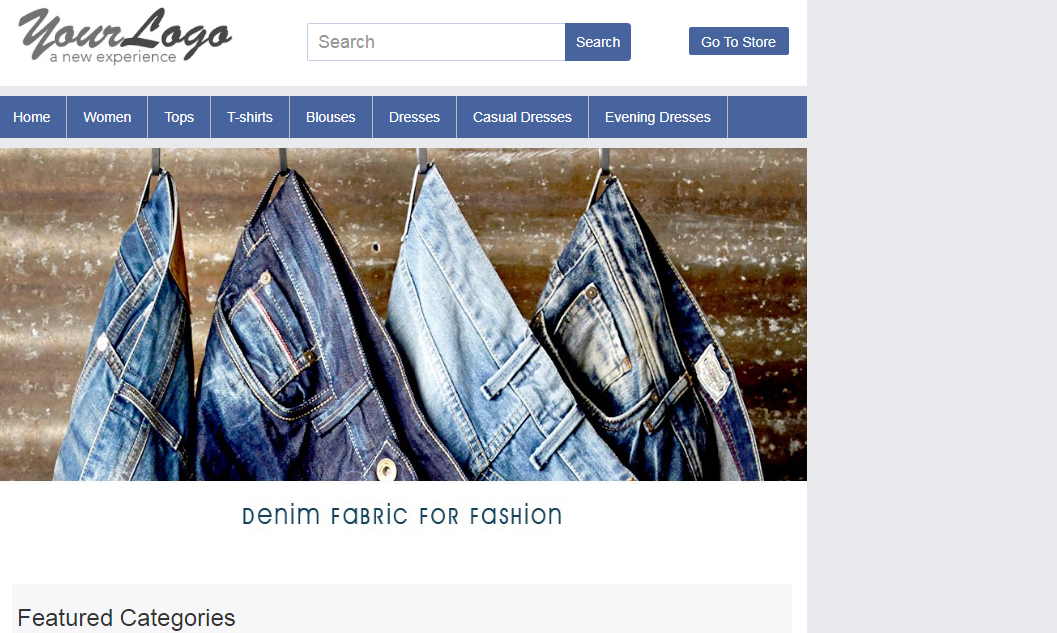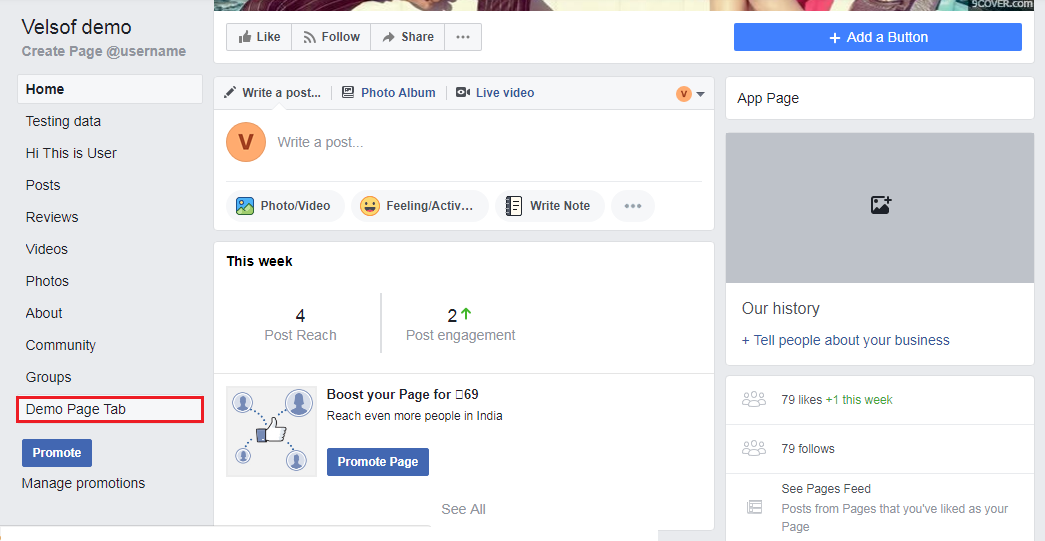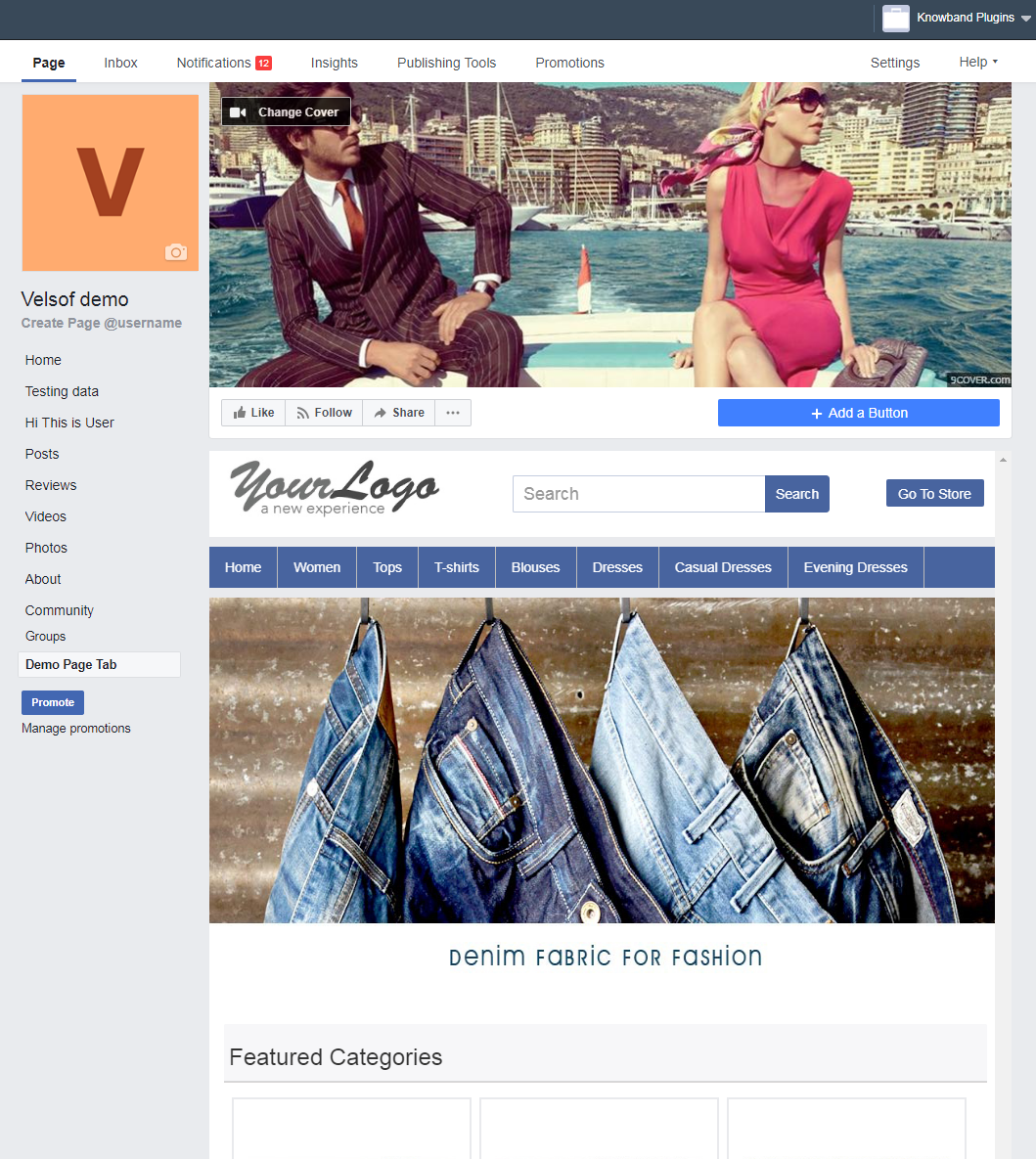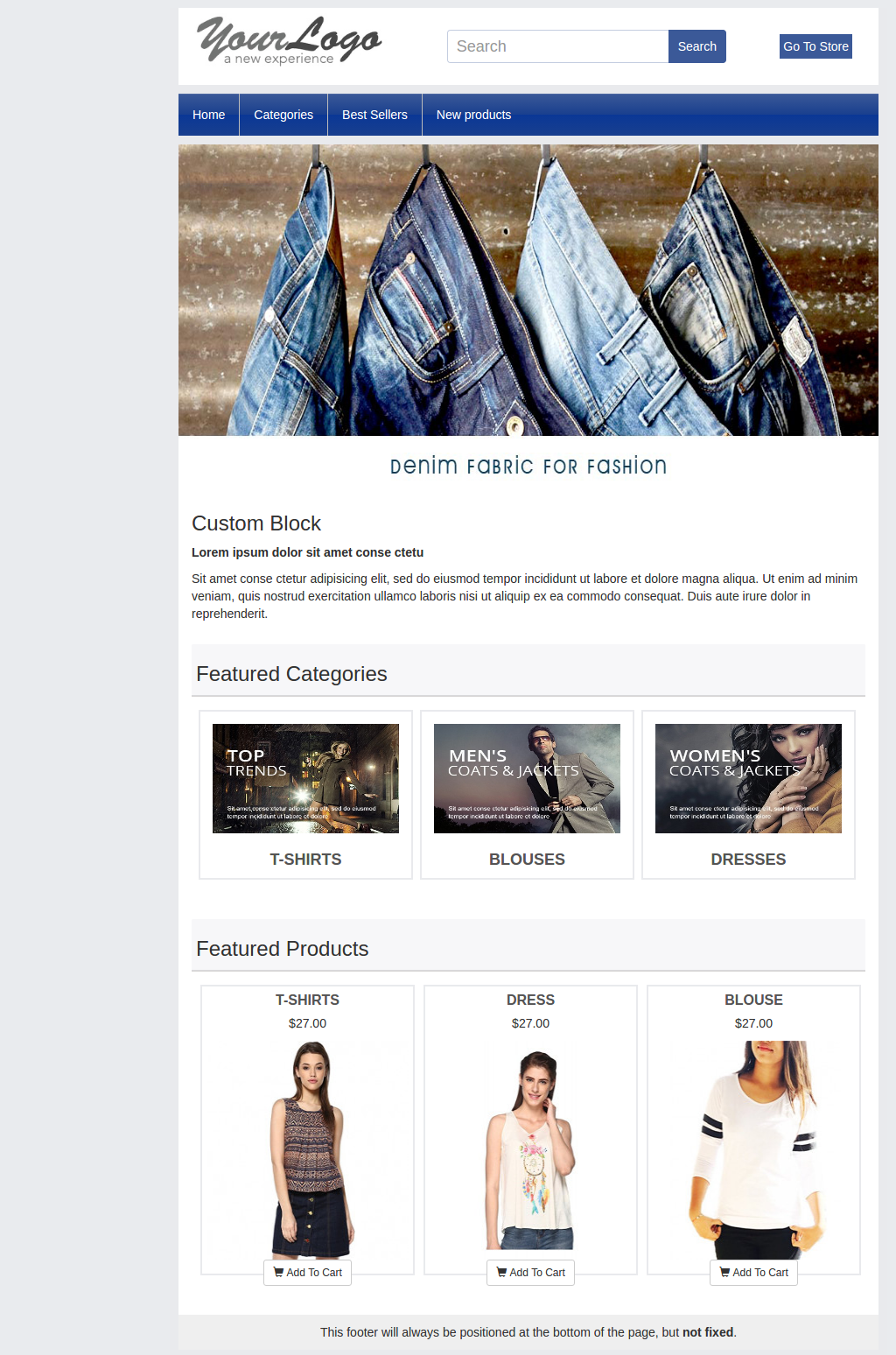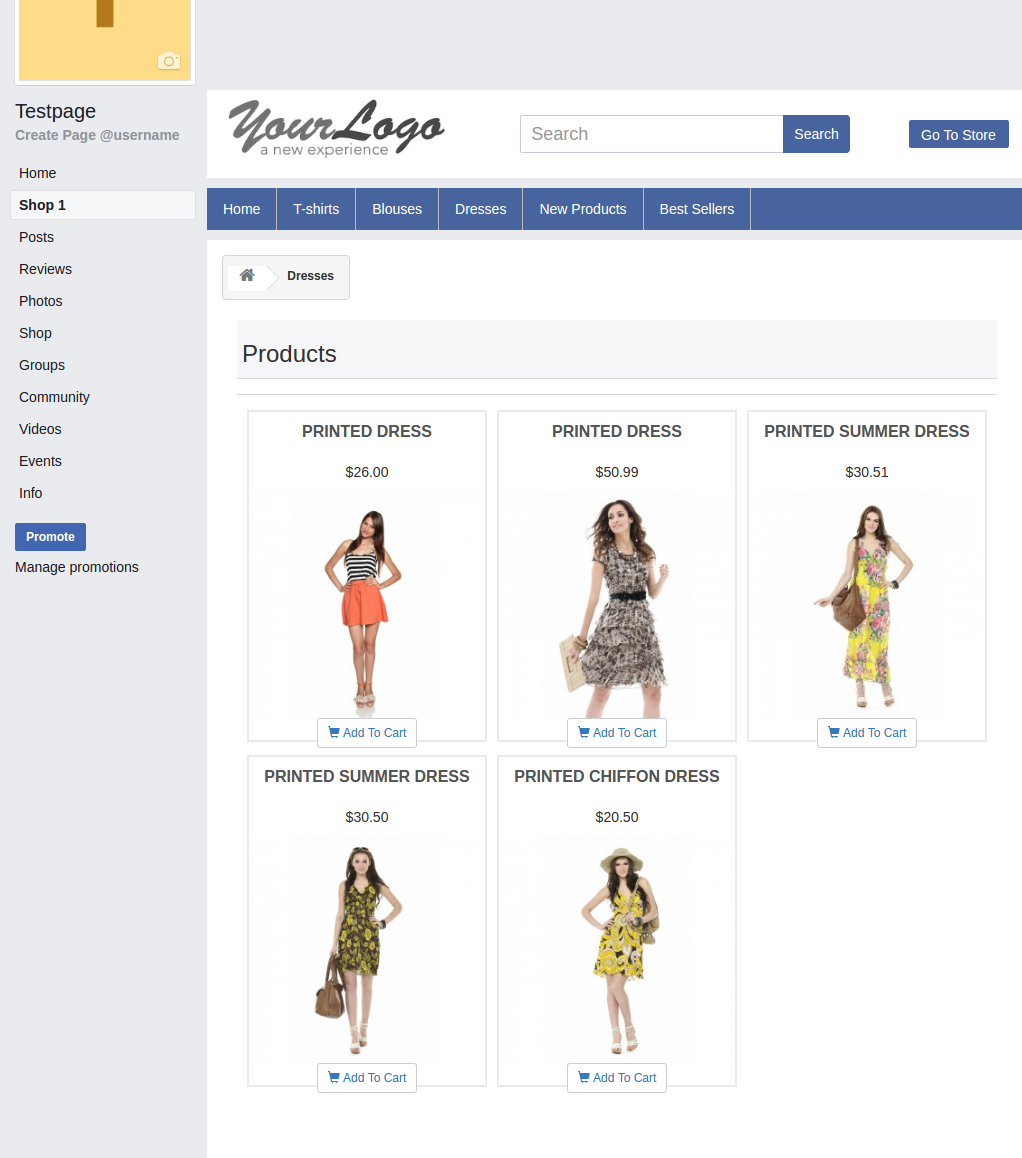1.0 Présentation
Avoir unBoutique FacebookC’est l’un des moyens intelligents d’accélérer la croissance de votre entreprise. L’une des meilleures étapes pour reconnaître votre entreprise à l’échelle mondiale est d’entrer dans une communauté sociale, l’une d’entre elles étant Facebook. Cela vous permet d’attirer l’attention de vos nouveaux publics et de générer ainsi plus de clients pour le magasin. La meilleure partie est que vous pouvez facilement partager votre contenu en toute simplicité, commercialiser les produits et services de votre magasin. Ouvrir une boutique Facebook Prestashop est une évidence qui améliore les ventes de votre site à partir du résultat net.
PrestaShop est une plateforme e-commerce gratuite où chacun peut créer sa boutique en quelques étapes seulement. Après avoir eu un magasin, la principale préoccupation de chaque propriétaire de magasin est de commercialiser et de rendre ses produits/marques de plus en plus exposés au monde. Comme le prétend Facebook, il y a plus de 2 milliards d’utilisateurs actifs sur Facebook d’ici 2017. Ici, nous avons facilité votre travail avec Prestashop Facebook Store Addon.
- Vous pouvez désormais avoir votre boutique Facebook, modifier la mise en page, le modèle et le module sans aucune compétence en matière de conception ou de codage.
- Le module KnowBand Prestashop Facebook Store vous aide à connecter votre boutique PrestaShop à Facebook et vous aide à présenter vos produits à un très large éventail de personnes.
1.1. Avantages du module de boutique Facebook Prestashop pour les marchands
Le propriétaire du magasin peut augmenter le nombre de visiteurs et d’acheteurs potentiels sur sa boutique PrestaShop et dynamiser sa communauté Facebook à l’aide de ce module Prestashop d’intégration de boutique Facebook.
- Le module d’intégration Facebook de Prestashop intègre votre page fan sur Facebook à votre boutique PrestaShop.
- L’intégration de la boutique Facebook avec Prestashop offre une liste automatique des produits sur votre boutique Facebook.
- Le module d’intégration de la boutique Facebook Prestashop a la possibilité d’afficher les catégories et les produits en vedette, etc.
- Le module d’intégration de la boutique Facebook de Prestashop augmente vos revenus et augmente la fidélité des clients à votre marque.
- Le module de boutique Facebook de Prestashop augmente les véritables likes et followers sur votre page Facebook.
- Le module de configuration de la boutique Facebook Prestashop crée un onglet Boutique dans votre page fan Facebook pour permettre aux utilisateurs de voir les produits.
- Le module Prestashop Facebook Integration analyse l’évolution des ventes avec Google Analytics.
- Changez l’apparence de la boutique Facebook Prestashop à tout moment.
- L’addon Prestashop Facebook Shop affiche les produits et catégories souhaités.
1.2. Avantages de l’intégration de la boutique Facebook Prestashop pour les clients
Avec ce module d’intégration Facebook Prestashop de Knowband, le client peut jeter un œil à votre boutique/produits sans réellement visiter votre boutique PrestaShop.
- Le module de boutique Facebook Prestashop peut être traduit dans la langue souhaitée.
- Les prix du module de boutique Facebook Prestashop peuvent être modifiés dans la devise locale.
- Après avoir cliqué sur le bouton “Ajouter au panier” correspondant à un produit sur FB Store, le client est dirigé vers le magasin pour avoir une expérience d’achat authentifiée.
2.0 Installation du module de boutique Facebook Prestashop
Après avoir acheté le module de boutique Facebook Prestashop, vous obtiendrez les fichiers suivants comme indiqué ci-dessous :
- facebookstore.zip (contient le code source du module)
- Manuel utilisateur
Suivez les étapes suivantes pour installer le module de boutique Facebook Prestashop :
Étape 1 : Décompressez le fichier facebookstore.zip. Il contiendrait des fichiers et des dossiers comme indiqué ci-dessous –
Étape 2 : Copiez tous les fichiers et dossiers du dossier décompressé dans le répertoire “modules” de votre magasin sur le chemin – Répertoire racine/modules/.
Étape 3 : Maintenant, le module Prestashop Facebook Store est prêt à être installé sur votre boutique et vous pouvez le trouver dans Store Admin -> Modules and Services. Il serait montré comme ci-dessous –
Si vous ne trouvez pas ce module de boutique Facebook Prestashop dans la liste des modules d’administration, veuillez essayer de rechercher le module avec les détails suivants –
Mots-clés – Boutique Facebook
Catégories – Front office
Filtrer par – Installé et non installé / activé et désactivé
Étape 4 : Cliquez sur “installer” pour installer le module de boutique Facebook Prestashop. Il affichera une fenêtre contextuelle pour votre confirmation. Cliquez sur l’option “Procéder à l’installation”. Cette étape installera le module de boutique Facebook Prestashop et affichera la notification – “Module(s) installé(s) avec succès”.
3.0 Configuration du système de l’addon Prestashop Facebook Store
Avant d’aller de l’avant, il est important de savoir quel est le bon déroulement des actions pour configurer ce système car il y a plusieurs choses qui dépendent d’autres choses et si nous ne nous en occupons pas, il deviendrait difficile de les traiter en douceur ou peut être source d’erreurs.
4.0 Création d’applications Facebook
L’application Facebook peut être créée en suivant les étapes mentionnées ci-dessous: –
Étape 1 : Accédez à l’URL donnée : https://developers.facebook.com/apps/
Étape 2 : Cliquez sur le bouton “Ajouter une nouvelle application”.
Étape 3 et 4: Entrez le nom de votre application et votre identifiant de messagerie, puis cliquez sur le bouton “Créer un identifiant d’application”.
Étape 5 et 6: Après avoir cliqué sur Créer un identifiant d’application, vous devrez passer par un contrôle de sécurité comme indiqué :
Étape 7 : Cliquez sur l’onglet “Paramètres” de l’addon Prestashop Facebook Store.
Étape 8-13:�Deux options seront disponibles dans le menu déroulant, Basic et Advanced, cliquez sur “Basic”. Et puis entrez votre « domaine d’application », « e-mail de contact », « URL de confidentialité », « URL des termes et conditions », « Ajouter un logo », « Sélectionner une catégorie » et cliquez sur le bouton « Enregistrer les modifications ».
Domaines d’application:
votredomaine.com est correct
yourdomain.com/store est incorrect
www.domain.com est incorrect
Étape 14 : Cliquez maintenant sur “+Ajouter une plateforme”.
Étape 15: Et sélectionnez le site Web comme plate-forme
Étape 16 et 17: Entrez maintenant l’URL de votre site et cliquez sur “+ Ajouter une plate-forme”.
Étape 18 : Cette fois, sélectionnez “Page Tab” comme plate-forme.
Étape 19 et 20: Ajoutez l’URL de l’onglet Page et enregistrez les modifications. Si les modifications ne sont pas enregistrées, cela signifie que vous n’avez pas correctement configuré l’application. Vérifiez à nouveau le domaine de l’application, la politique de confidentialité, les URL des termes et conditions et l’URL du site Web, puis réessayez.
URL de l’onglet de la page : www.example.com/module/facebookstore/fbHome
Si l’URL n’est pas conviviale pour le référencement, utilisez, URL de l’onglet de la page:
https://www.example.com/index.php?fc=module&module=facebookstore&controller= fbHome
Nom de l’onglet de la page: Saisissez un nom pour l’onglet.
Étape 21 et 22: Cliquez sur “Revue de l’application”. Et marquez «Rendre le nom de votre application public» sur Oui.
Étape 23: Copiez l’ID de l’application et collez-le dans les champs fournis dans le module.
Interface d’administration 5.0 du module de boutique Facebook de Prestashop
L’interface d’administration de l’intégration de la boutique Facebook avec Prestashop est conçue de manière à ce qu’un propriétaire de boutique PrestaShop puisse apporter les modifications à sa boutique Facebook sans perdre de temps. Une fois le module Prestashop complètement configuré, le propriétaire du magasin peut modifier le logo, les bannières et la disposition du magasin.
Voici les étapes qui vous aideront à configurer votre interface d’administration du plugin de boutique Facebook par Knowband :
5.1 Comment démarrer le processus de configuration de l’addon Prestashop Facebook Store ?
En cliquant sur configurer à partir de la page de liste du module d’intégration de la boutique Facebook Prestashop, l’administrateur sera redirigé vers la page de configuration pour enregistrer le “Facebook App Id” comme indiqué ci-dessous : –
- Identifiant d’application Facebook : – Ce champ du module Prestashop Facebook Store Integration est pour l’identifiant d’application Facebook créé pour ce module de boutique Facebook.
Cliquez sur le lien suivant pour créer un identifiant d’application :
https://developers.facebook.com/docs/apps/register/
2. �Suivant :- En cliquant sur ce bouton, l’identifiant de l’application Facebook sera enregistré dans Db
5.2 Comment ajouter un profil ?
Après avoir enregistré avec succès l’identifiant de l’application, vous serez redirigé vers la page des paramètres généraux.
Le formulaire d’ajout de profil comporte principalement deux sections : –
- Paramètres généraux
- Paramètres de contenu
Paramètres généraux 5.2.1
Dans l’onglet Paramètres généraux de Prestashop Facebook Store Addon, l’administrateur Prestashop a la possibilité d’ajouter le nom du profil, l’option d’activer et de désactiver le profil et l’intégration avec Google Analytics à l’aide de l’ID Google Analytics.
Enregistrer et Suivant : Cliquez sur ce bouton pour enregistrer les paramètres et créer un profil.
- Permettre:- Le contenu de l’onglet Facebook sera activé ou désactivé à l’aide de ce paramètre du module d’intégration Facebook de Prestashop.
- Nom de profil:- Ce champ de l’addon Prestashop Facebook Shop est destiné au nom de profil pour différencier les profils.
- Identifiant Google Analytics :- Ce champ du module d’intégration de la boutique Facebook Prestashop, l’administrateur peut saisir l’identifiant Google Analytics pour suivre les performances des pages de la boutique Facebook Prestashop.
5.2.2 Paramètres de contenu :–
Tous les paramètres de contenu de la page d’accueil du module d’intégration Prestashop Facebook seront enregistrés à partir d’ici : –
- Logo: Le système choisira le logo par défaut de PrestaShop. Si l’utilisateur le souhaite, il peut télécharger un nouveau logo qui sera affiché sur la page de la boutique Facebook de Prestashop.
- Bannière de la page d’accueil :Dans ce domaine d’intégration de la boutique Facebook avec le plugin Prestashop, l’administrateur peut télécharger une image de bannière qui sera affichée sur la page d’accueil.
- Contenu de la page d’accueil : Dans ce champ du module de configuration de la boutique Facebook de Prestashop, le texte ajouté sera affiché sur la page d’accueil de l’onglet de la boutique Facebook de Prestashop.
- Éléments du menu: L’administrateur peut sélectionner les éléments de menu dans la liste prédéfinie du module d’intégration de la boutique Facebook Prestashop, qui sera affiché sur l’onglet Boutique Facebook. À partir de maintenant, conservez le menu en tant que niveau unique qui sera affiché sur l’onglet Facebook Store.
Éléments de menu possibles que l’utilisateur peut sélectionner.
- Accueil
- Catégories
- Les incontournables
- Nouveaux produits
- Couleur de la page Facebook : Cette option de l’addon d’intégration de la boutique Facebook Prestashop sera la couleur de tous les boutons et du menu de la page de la boutique Facebook. Il y aura une option pour réinitialiser la couleur d’origine FB à tout moment en cliquant sur le bouton de réinitialisation. La couleur par défaut sera :”#48649f”
- Nombre maximum de catégories en vedette : L’administrateur peut sélectionner le nombre maximum de catégories en vedette à afficher sur la page d’accueil dans ce champ du module d’intégration de la boutique Facebook Prestashop.
- Catégories vedettes: Dans ce champ du module de boutique Facebook Prestashop, l’utilisateur administrateur peut sélectionner les catégories qui seront affichées sur la page d’accueil.
- Produit à afficher : Dans ce champ du module d’intégration de la boutique Facebook de Prestashop, le système demandera le type de produit à afficher sur la page d’accueil, c’est-à-dire parmi les options sélectionnées ci-dessous ou comme indiqué sur la page d’accueil principale du site Web. Ce sera une liste déroulante.
- Nombre maximum de produits en vedette : Ce champ du module Prestashop Facebook Store Setup de Knowband permet à l’administrateur de sélectionner le nombre maximum de produits en vedette à afficher sur la page d’accueil.
- Produits en vedette à la maison : Dans ce champ du module d’intégration Prestashop Facebook, l’utilisateur administrateur peut sélectionner les produits qui seront affichés sur la page d’accueil de la boutique Facebook.
- Taille de l’image du produit: Dans ce domaine du module Prestashop Facebook Integration de Knowband, le système demandera la taille de l’image, c’est-à-dire petite ou grande.
- Contenu du pied de page : Dans ce domaine d’intégration de la boutique Facebook avec le module Prestashop, l’administrateur peut ajouter le contenu dans le pied de page. Le texte ajouté sera affiché sur la page d’accueil de l’onglet de la boutique Facebook de Prestashop.
5.2.2 Comment ajouter un onglet personnalisé dans la page FB ?
Après avoir enregistré les paramètres généraux et les paramètres de contenu, vous devrez ajouter l’onglet Personnalisé dans la page FB. Et pour ce faire, cliquez sur le lien pour ajouter l’onglet Personnalisé comme indiqué dans la capture d’écran ci-dessous :
Après avoir cliqué sur ce lien, vous serez dirigé vers la page ci-dessous :
Vous pouvez sélectionner la page où vous souhaitez ajouter l’onglet Personnalisé. Après avoir sélectionné la page, cliquez sur l’onglet Ajouter une page. Après avoir cliqué sur ce bouton, vous serez dirigé vers la page ci-dessous :
Cette page affichera à quoi ressemblera l’onglet Personnalisé. Après cela, vous pouvez accéder à la page FB où vous avez ajouté l’onglet personnalisé. Vous pouvez voir qu’il sera ajouté à la page FB comme indiqué ci-dessous :
L’onglet personnalisé se présentera comme indiqué ci-dessous :
6.0 Interface utilisateur de l’onglet Facebook
En cliquant sur l’onglet Ajouté de la page Facebook, la page d’accueil de la boutique Facebook s’affichera.
6.1 Page d’accueil
La page d’accueil aura l’interface utilisateur similaire à celle mentionnée ci-dessous, affichant les éléments suivants :
- Barre du haut
- Section d’en-tête
- Barre de menus
- Texte
- Catégories vedettes
- Produits vedettes, etc.
- Barre du haut: La barre supérieure du plugin d’intégration Facebook Prestashop aura un lien Accueil, une liste déroulante de sélection de langue et une liste déroulante de sélection de devise si le magasin a plusieurs langues ou devises. L’option d’aller en ligne sera également là (aller à la boutique)
- Section d’en-tête : La section d’en-tête de la boutique Facebook Prestashop aura le logo, la barre de recherche et le lien Aller au magasin.
- Barre de menu: Dans ce champ du module de boutique Facebook Prestashop, basé sur la sélection des éléments de menu, le menu sera affiché. Tous les liens doivent être ouverts dans facebook iframe lui-même au lieu de rediriger l’utilisateur vers le site Web.
- Image de la bannière : Dans ce champ de l’addon Prestashop Facebook Store Setup, l’administrateur peut également télécharger l’image de la bannière. Si téléchargé depuis le panneau d’administration, la page d’accueil de la boutique Facebook Prestashop affichera la bannière sur la page d’accueil.
- Texte : Si du texte est ajouté dans l’administrateur, la page d’accueil de la boutique Facebook Prestashop affichera le bloc de texte, sinon il ne sera pas affiché.
- Catégories vedettes: La section des catégories en vedette du module de configuration de la boutique Facebook de Prestashop sera affichée après la section “Texte”. La section des catégories de fonctionnalités aura une image de catégorie, le nom de la catégorie. Cliquer sur le même redirigera l’utilisateur vers la page de catégorie respective.
- Produits vedettes: Les produits en vedette seront affichés selon les paramètres du profil.
6.2 Autres pages
La page Nouveaux produits, Meilleures ventes, la disposition des pages de catégorie sera similaire à l’écran ci-dessous.
Vous êtes maintenant prêt à avoir votre boutique Facebook Prestashop offrant à vos clients un moyen de se connecter avec vous en un seul clic. En cliquant sur l’option “Ajouter au panier”, le client est redirigé vers votre boutique pour avoir une expérience d’achat sécurisée.
Trouvez ci-dessous plus de détails sur cet addon Prestashop Facebook Store par Knowband :
Lien du module de la boutique Facebook de Prestashop : https://www.knowband.com/prestashop-fb-store
Lien de démonstration de l’administrateur du module de la boutique Facebook de Prestashop : https://ps.knowband.com/demo2/16/admin1/index.php?controller=AdminLogin&token=aea1bb3fb1bab860c86c4db00ce5949e&redirect=AdminModules&demo_lang=en
Lien vers la démo de la boutique Facebook de Prestashop: https://www.facebook.com/knowbanddemo/app/227556457771171/?ref=page_internal
Obtenez également ce plugin Prestashop Facebook Store de Knowband sur Addon Store. Visiter: https://addons.prestashop.com/en/products-on-facebook-social-networks/28252-knowband-fb-store.html
Veuillez nous contacter à support@knowband.com pour toute requête ou demande de modification personnalisée selon les besoins de votre entreprise.
Vous pourriez aussi aimer: